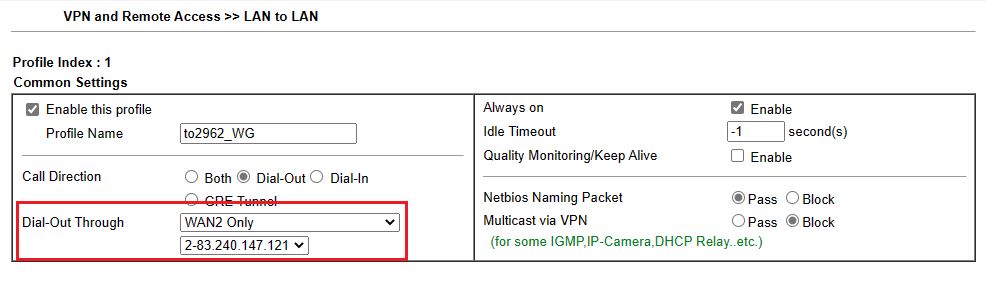Como configurar router para acesso à Internet via Altice MEO GlobalConnect?
O modo Bridge terá de ser pedido à Altice MEO.
Irá ser fornecido os dados necessários para configuração, conforme seguinte exemplo :
| VLAN Internet : | 20 |
| IP WAN Local : | 100.64.22.50 |
| IP WAN Remoto : | 100.64.22.49 |
| IP Internet : | 83.240.147.121/32 |
Ligar Porta WAN do Router DrayTek (modelo Broadband com porta Ethernet WAN) directamente à Porta LAN4 do Router do Operador (Altice MEO), e configurar Router DrayTek conforme exemplo em baixo :
1 – Configurar em “WAN >> General Setup” > WAN1 com VLAN Tag 20 :
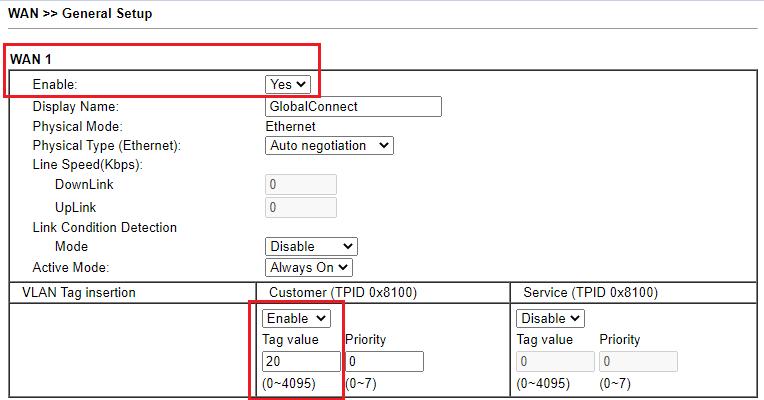
2 – Configurar em “WAN >> Internet Access > WAN1 > Static or Dynamic IP” com os respectivos IP’s fornecidos pela Altice MEO –e- colocar o IP Internet em WAN IP Alias :
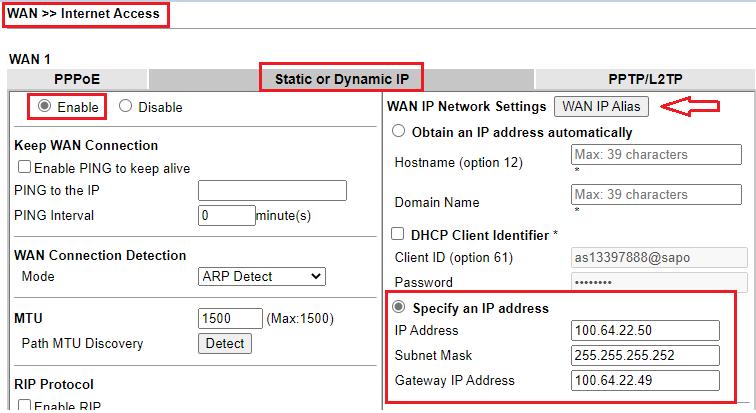
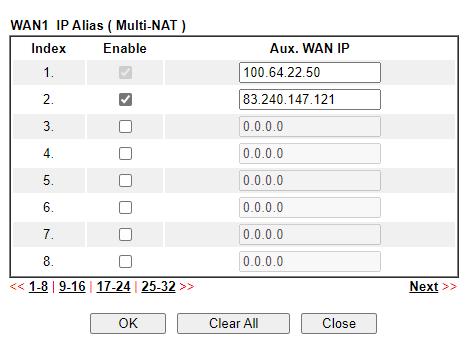
3 – Criar regra em “Routing >> Route Policy” conforme exemplo (para fazer NAT via IP Internet ) :
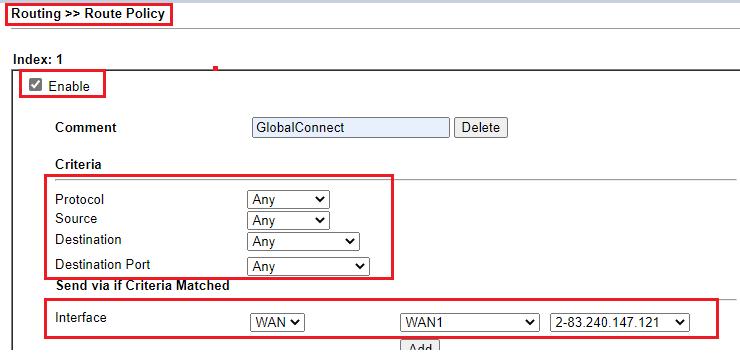
Nota – Se não conseguir tráfego para a Internet, desactive a VLAN20 na WAN do DrayTek (ver primeiro ponto).
Considerações adicionais
De forma a usar alguns Serviços Locais do próprio router, tais como: NTP (Data e Hora), Filtragem de Conteúdo Web (WCF), Registo no MyVigor, DrayDDNS e VPNs LAN-LAN, terá de especificar o respectivo IP Internet, configurando conforme seguintes exemplos:
- NTP
No menu “System Maintenance >> Time and Date”:
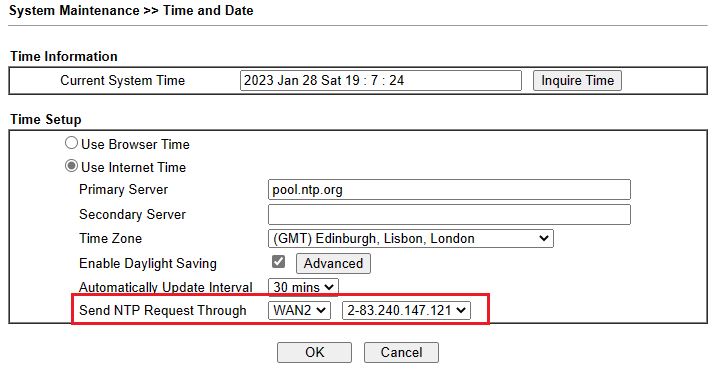
- Filtragem de Conteúdo Web (WCF) e registo no MyVigor
No Menu “Service Status > Setup & Log”:
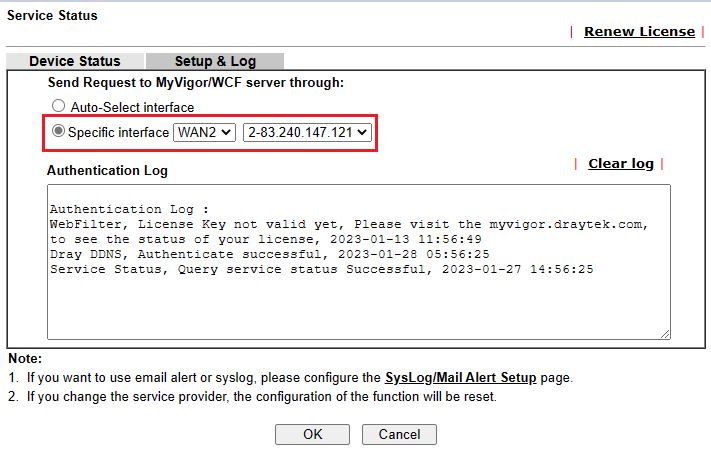
- DrayDDNS
No menu “Applications >> Dynamic DNS Setup >> Dynamic DNS Account Setup”:
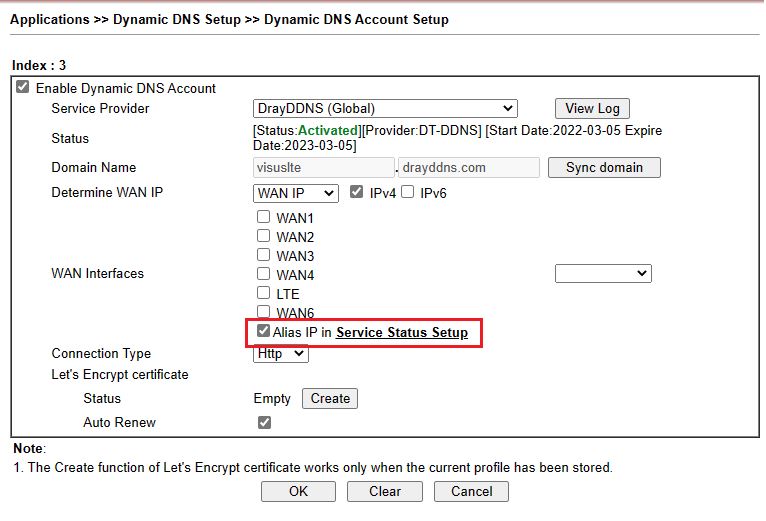
- VPNs LAN-LAN
No menu “VPN and Remote Access >> LAN to LAN > Profile”: